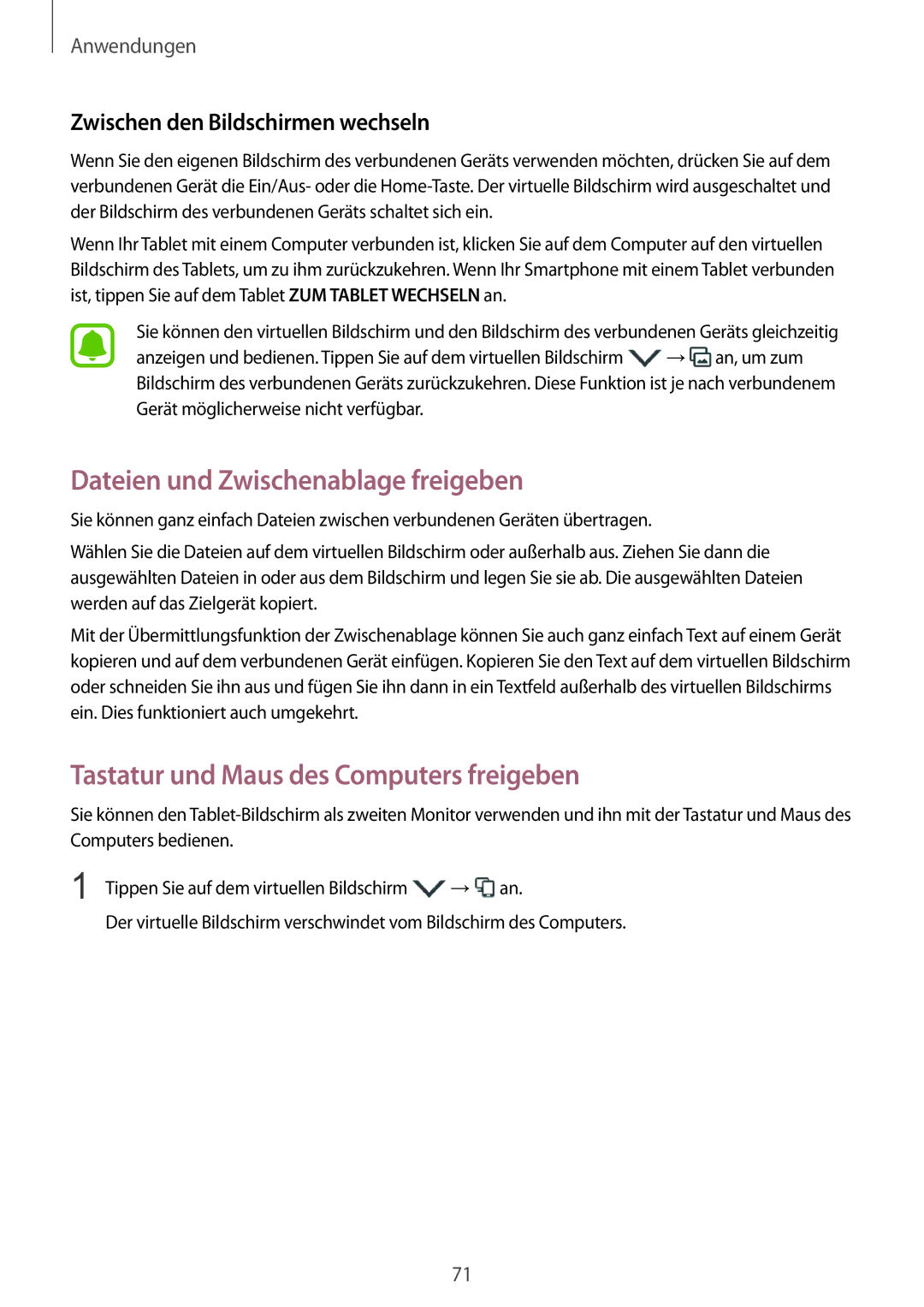Anwendungen
Zwischen den Bildschirmen wechseln
Wenn Sie den eigenen Bildschirm des verbundenen Geräts verwenden möchten, drücken Sie auf dem verbundenen Gerät die Ein/Aus- oder die
Wenn Ihr Tablet mit einem Computer verbunden ist, klicken Sie auf dem Computer auf den virtuellen Bildschirm des Tablets, um zu ihm zurückzukehren. Wenn Ihr Smartphone mit einem Tablet verbunden ist, tippen Sie auf dem Tablet ZUM TABLET WECHSELN an.
Sie können den virtuellen Bildschirm und den Bildschirm des verbundenen Geräts gleichzeitig anzeigen und bedienen. Tippen Sie auf dem virtuellen Bildschirm ![]() →
→![]() an, um zum Bildschirm des verbundenen Geräts zurückzukehren. Diese Funktion ist je nach verbundenem Gerät möglicherweise nicht verfügbar.
an, um zum Bildschirm des verbundenen Geräts zurückzukehren. Diese Funktion ist je nach verbundenem Gerät möglicherweise nicht verfügbar.
Dateien und Zwischenablage freigeben
Sie können ganz einfach Dateien zwischen verbundenen Geräten übertragen.
Wählen Sie die Dateien auf dem virtuellen Bildschirm oder außerhalb aus. Ziehen Sie dann die ausgewählten Dateien in oder aus dem Bildschirm und legen Sie sie ab. Die ausgewählten Dateien werden auf das Zielgerät kopiert.
Mit der Übermittlungsfunktion der Zwischenablage können Sie auch ganz einfach Text auf einem Gerät kopieren und auf dem verbundenen Gerät einfügen. Kopieren Sie den Text auf dem virtuellen Bildschirm oder schneiden Sie ihn aus und fügen Sie ihn dann in ein Textfeld außerhalb des virtuellen Bildschirms ein. Dies funktioniert auch umgekehrt.
Tastatur und Maus des Computers freigeben
Sie können den
1 Tippen Sie auf dem virtuellen Bildschirm | → an. |
Der virtuelle Bildschirm verschwindet vom Bildschirm des Computers.
71